Fonctionnalités de Linux : 5 avantages par rapport à Windows 💻✨
La plupart des gens pensent à Windows ou macOS pour la productivité, mais les postes de travail Linux offrent une personnalisation puissante qui peut améliorer votre efficacité. De la gestion dynamique de l'espace de travail aux ajustements uniques du bureau, voici comment Linux peut transformer votre flux de travail et vous rendre plus productif que Windows ou Mac. 💪🐧
1 Meilleurs déploiements de bureaux virtuels
La plupart des systèmes d'exploitation Linux, y compris les plus populaires comme Ubuntu, offrent une implémentation puissante de bureaux virtuels qui est sans égal. Windows ou macOS. Par exemple, Ubuntu et d'autres systèmes basés sur GNOME vous permettent de spécifier le nombre de bureaux virtuels que vous souhaitez ou même de laisser le système les générer dynamiquement en fonction de vos besoins. Tout comme sur Windows ou macOS, vous pouvez faire glisser et déposer des fenêtres d’application sur des bureaux virtuels spécifiques pour une meilleure gestion. De plus, vous pouvez faire glisser des applications du dock vers un bureau virtuel spécifique pour les lancer. Cela rend le démarrage d’un nouveau flux de travail extrêmement rapide et efficace. 🚀
Vous disposez également d’outils spéciaux pour faciliter la gestion des bureaux virtuels. Sur Ubuntu, vous pouvez installer le Extension de l'indicateur d'espace de travail pour basculer entre les bureaux virtuels directement depuis le panneau, sans avoir à ouvrir l'aperçu du bureau. De même, les systèmes d’exploitation basés sur Linux Plasma KDE, tels que Kubuntu et Garuda Linux, vous offrent la Widget de téléavertisseur, qui offre des fonctionnalités similaires.
En parlant de cela, tous les Les systèmes d'exploitation Linux exécutant KDE Plasma incluent des activités de KDE, qui sont essentiellement des bureaux virtuels à leur meilleur. Cette fonctionnalité vous permet de créer des espaces de travail dédiés avec vos propres fonds d'écran, widgets de bureau et applications épinglées. Vous pouvez avoir un espace de travail pour travailler, un autre pour étudier et un autre pour vous divertir. 🎨📚🎮
C'est comme avoir un système dédié à différents besoins entre lesquels vous pouvez basculer sans effort en quelques clics de souris ou raccourcis clavier. 🔄
2 Gestionnaire de fenêtres en mosaïque
Les gestionnaires de fenêtres en mosaïque (TWM) sont une autre fonctionnalité de productivité notable dans certains systèmes d'exploitation Linux. Alors que les bureaux virtuels vous aident à créer différents espaces pour organiser toutes vos applications et fenêtres, les gestionnaires de fenêtres en mosaïque vous aident à organiser les fenêtres ouvertes sur le bureau actuel.
Lorsque la mosaïque automatique est activée, votre système d'exploitation organise automatiquement toutes les fenêtres ouvertes pour utiliser tout l'espace d'écran disponible aussi efficacement que possible, sans chevauchement. Si vous ouvrez une fenêtre, elle occupera tout l'écran. Si vous ouvrez deux fenêtres, chacune sera placée en mode d'affichage fractionné, occupant la moitié de l'écran. Pour une troisième fenêtre, vous pouvez définir la mosaïque automatique pour afficher les trois fenêtres côte à côte ou faire en sorte que la nouvelle fenêtre divise une fenêtre existante horizontalement. Vous pouvez également accéder aux paramètres et commencer à configurer l'espace d'écran que vous souhaitez que chaque application occupe, son emplacement par défaut sur l'écran au démarrage, et bien plus encore. 🔍💻
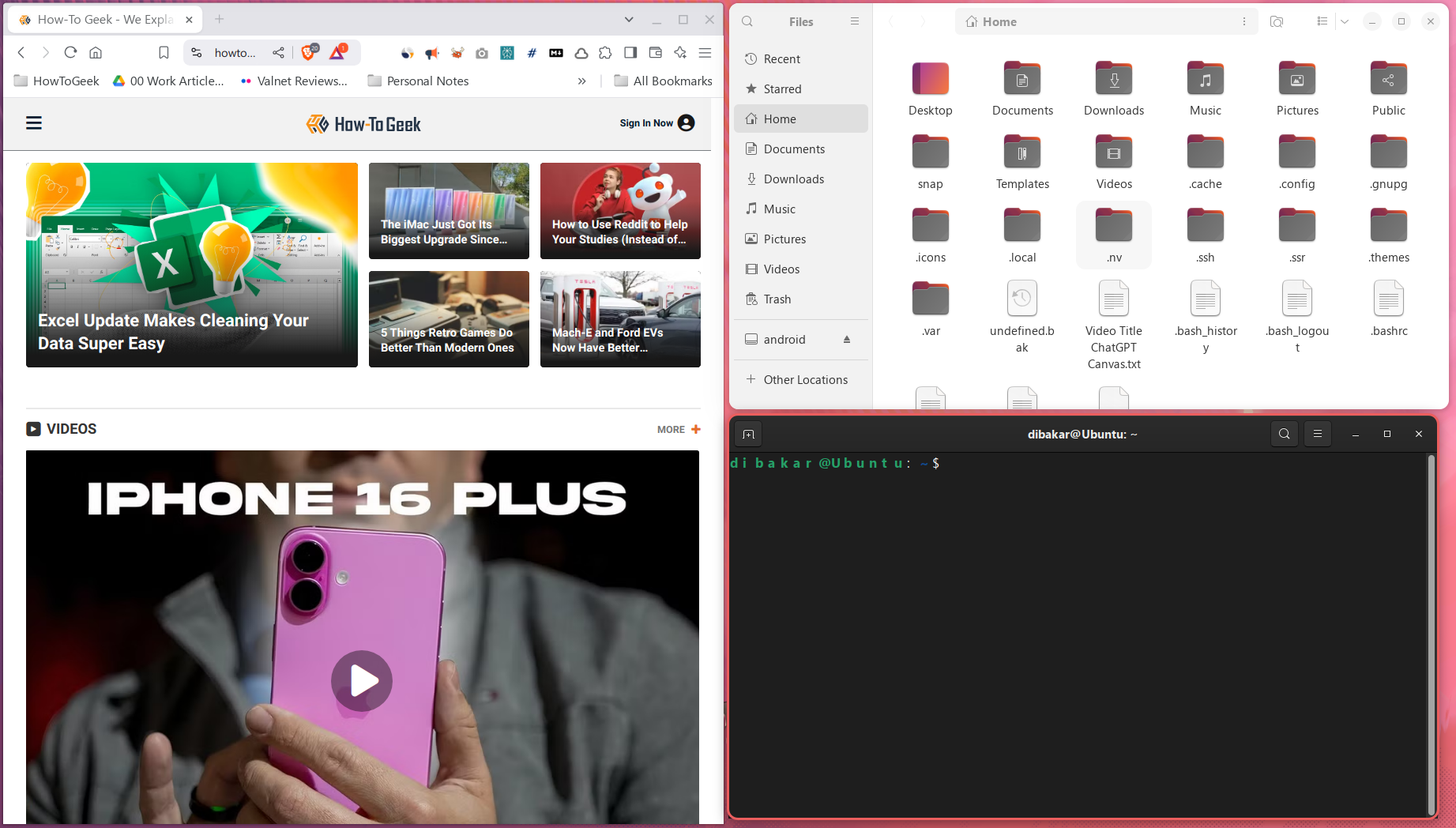
L’une des principales idées lors de l’utilisation de gestionnaires de fenêtres en mosaïque est de limiter l’utilisation de la souris et de tout faire à l’aide du clavier et des raccourcis clavier. Cela accélère non seulement la gestion des fenêtres, mais peut également aider les personnes qui souffrent de douleurs au poignet dues aux mouvements répétés de la souris. ⌨️✨
Bien que tous les systèmes d'exploitation Linux n'utilisent pas de gestionnaires de fenêtres en mosaïque par défaut, vous pouvez les trouver dans des distributions Linux de niche telles que Archcraft, ou dans des versions spéciales de distributions populaires telles que Manjaro i3 soit Fedora i3 Spin. Vous pouvez également expérimenter le carrelage automatique et la gestion des fenêtres en mosaïque sur votre système Linux habituel à l'aide d'outils supplémentaires. Par exemple, sur Ubuntu, vous pouvez installer le Extension de la forge pour activer le carrelage automatique.
Une fois que vous commencez à utiliser les gestionnaires de fenêtres en mosaïque, cela changera fondamentalement la façon dont vous interagissez avec votre système. Au lieu de minimiser les applications dans la barre des tâches (ce qui donne souvent lieu à un désordre semblable à celui des onglets), toutes les applications restent visibles dans une présentation organisée. Vous pouvez l'utiliser en conjonction avec des bureaux virtuels pour organiser correctement les applications et créer des espaces de travail dédiés où toutes les applications que vous utilisez sont ouvertes sur leurs bureaux respectifs. 🖥️📁
Contrairement à Windows ou macOS, qui offrent une expérience de bureau standardisée et relativement fixe, la plupart des systèmes Linux vous permettent de personnaliser entièrement votre bureau. environnement de bureau avec des widgets, des scripts et des extensions. Par exemple, vous pouvez modifier Ubuntu pour qu’il ressemble et fonctionne comme Windows ou macOS. 🎨🖌️
Vous pouvez utiliser des extensions pour créer un panneau supérieur multifonctionnel dans Ubuntu. Vous pouvez surveiller votre consommation de ressources système, ajoutez un commutateur de bureau virtuel, un preneur de notes rapide et bien plus encore, simplement en basculant les extensions. Cette liberté de personnalisation n’est pas seulement une question d’esthétique ; cela peut vous aider à augmenter votre efficacité globale lors de l'utilisation de votre système. Les distributions basées sur KDE Plasma sont encore plus personnalisables qu'Ubuntu, avec un support natif pour les widgets de bureau et un contrôle beaucoup plus précis sur la mise en page et les panneaux. 🛠️📊
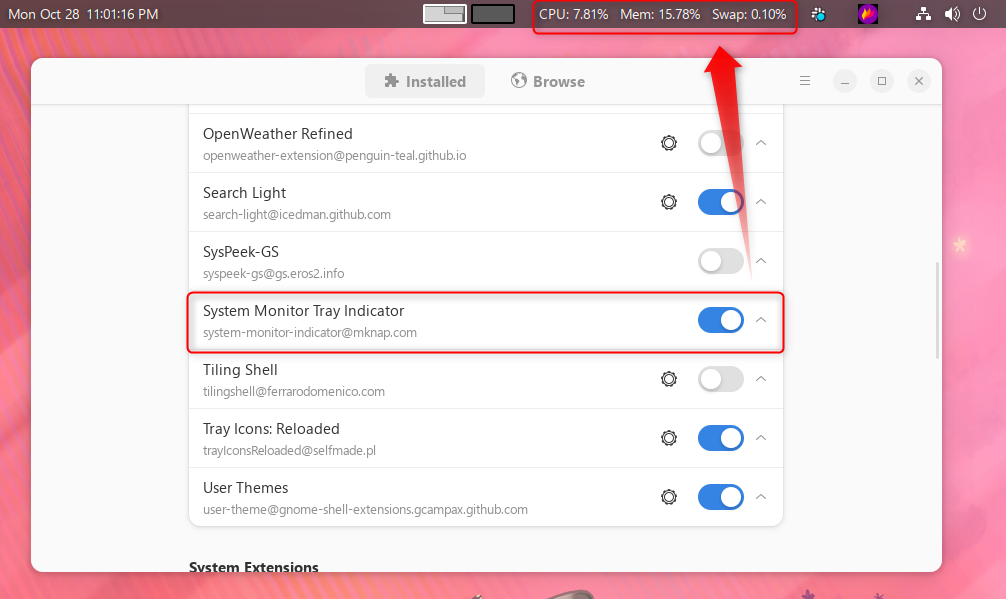
Par conséquent, vous n'ajustez pas vos besoins aux limites de votre PC, mais vous le modifiez plutôt pour l'adapter à votre flux de travail spécifique. Ce niveau de personnalisation approfondi permet de garantir que tout ce dont vous avez besoin est toujours à portée de main, ce qui peut augmenter considérablement votre productivité. 📈🖥️
4 Environnement de démarrage en direct
La plupart des systèmes d'exploitation Linux prend en charge un environnement de démarrage en direct, où si vous gravez un ISO Linux sur une clé USB et la branchez sur un ordinateur, vous avez accès à une expérience de bureau complète. À partir de là, vous pouvez choisir d'installer le système d'exploitation ou de commencer à l'utiliser normalement sans installation. 🔄🖥️
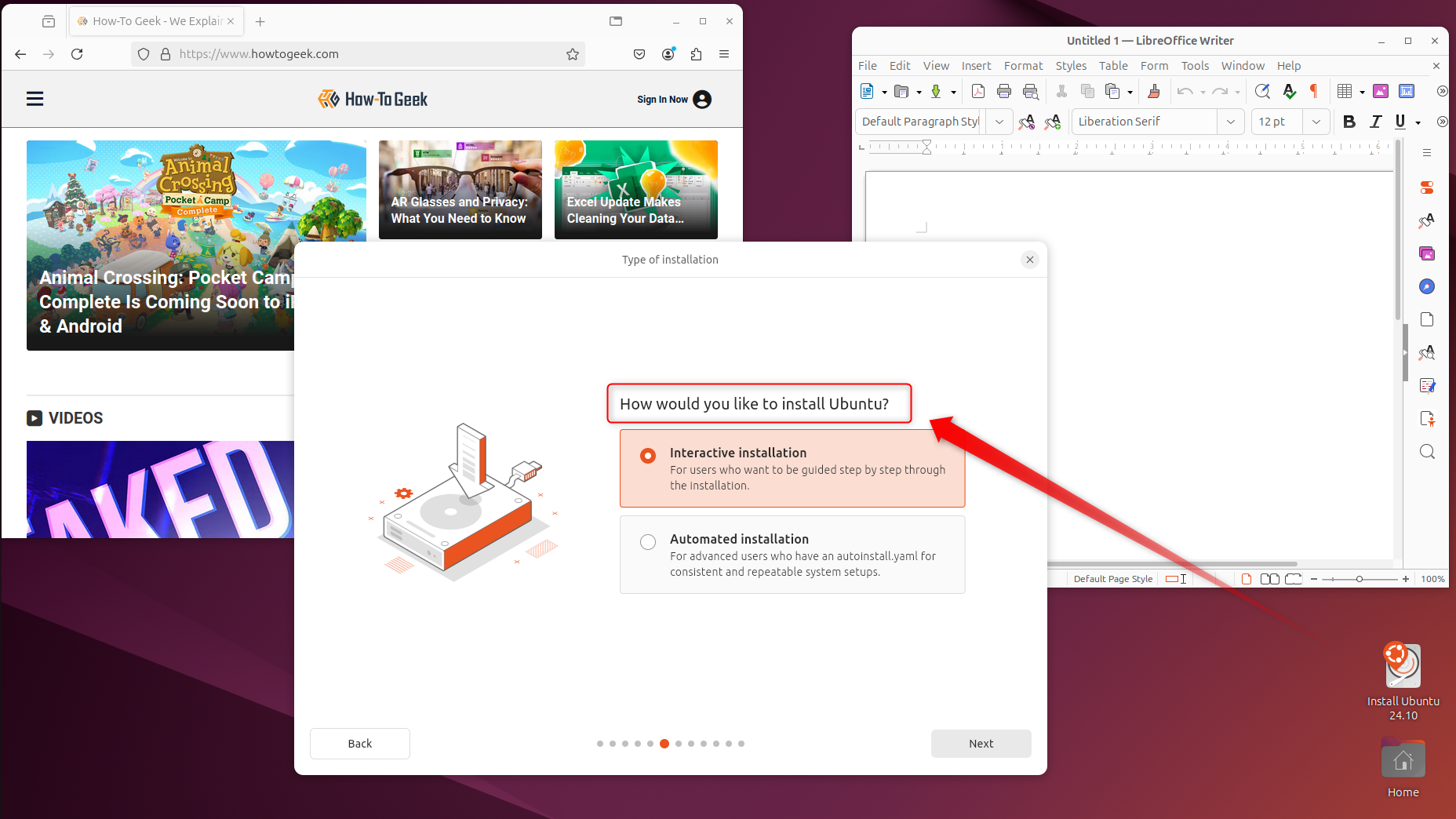
L'environnement de démarrage en direct vous permet de transporter un système d'exploitation entièrement fonctionnel sur une simple clé USB. Imaginez l'avoir sur votre trousseau de clés : connectez-le au PC d'un ami ou à un ordinateur dans un cybercafé et vous aurez un accès instantané à un système d'exploitation sécurisé et familier. Vous disposerez d'outils essentiels comme un navigateur Web et LibreOffice, et vous pourrez même télécharger des logiciels supplémentaires si nécessaire. Ce type de flexibilité garantit une portabilité et une commodité inégalées, vous permettant d'avoir toujours votre système d'exploitation préféré à portée de main. 🗝️🌍
Le principal problème avec le démarrage en direct est que tout ce que vous faites ou enregistrez sera restauré une fois que vous aurez arrêté ou redémarré le système. De plus, un système d'exploitation qui s'exécute à partir d'une clé USB sera plus lent par rapport à un système installé sur un SSD. Vous pouvez contourner ce problème en utilisant un démarrage en direct persistant, où tous les fichiers que vous créez ou les modifications que vous apportez seront enregistrés sur la clé USB. 📁💾
5 Une distribution pour chaque cas d'utilisation
Il existe des centaines de systèmes d'exploitation Linux, également appelés distributions (ou distros), sur le marché. L’idée derrière tant de distributions est que chacune est optimisée pour un cas d’utilisation et un flux de travail spécifiques, y compris tous les outils, configurations et logiciels nécessaires. 🌐📈
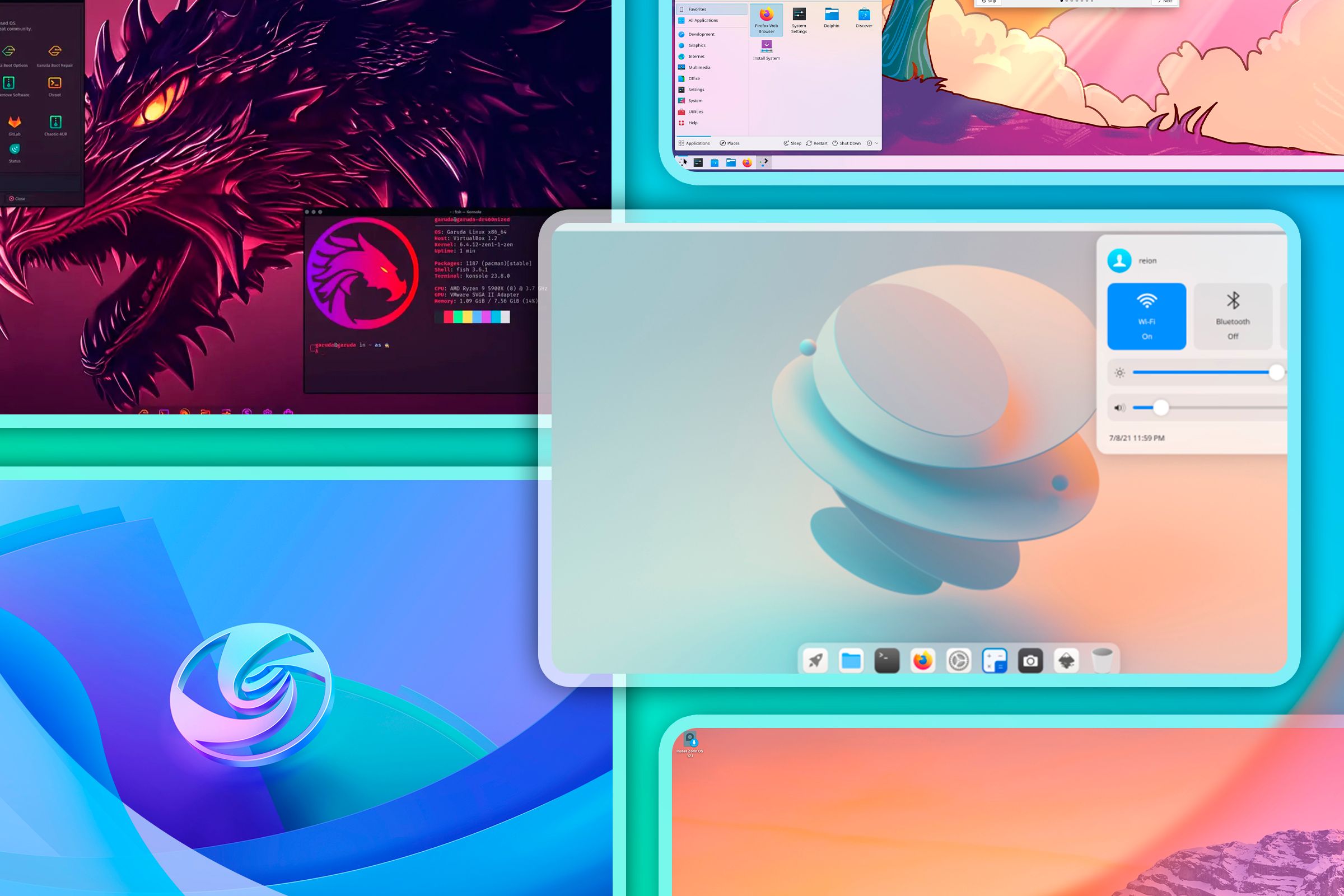
Par exemple, Ubuntu est une excellente distribution de bureau à usage général qui trouve un bon équilibre pour répondre aux besoins de la plupart des utilisateurs. Cependant, si vous recherchez une distribution optimisée pour les jeux dès le départ, Garuda Linux est un meilleur choix. De même, Kali Linux est optimisé pour aider les professionnels de la cybersécurité et est livré avec tous les outils dont ils pourraient avoir besoin. 🎮🔧
Cela signifie que vous démarrez avec un environnement conçu pour votre flux de travail dès le début. Il n’est pas nécessaire de perdre des heures à supprimer des logiciels inutiles ou à rechercher des outils compatibles ; La distribution que vous avez choisie a déjà été conçue pour répondre à vos besoins. 🕒👌
Même si les ordinateurs de bureau Linux ne sont peut-être pas aussi populaires que Windows ou macOS, ils ne manquent certainement pas de fonctionnalités. En fait, Linux offre de nombreuses fonctionnalités exclusives qui mettent le contrôle entre vos mains, ce qui en fait un puissant outil de productivité. De la gestion de l’espace de travail à la personnalisation complète, Linux vous permet de façonner votre environnement informatique. 💡✨














